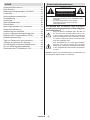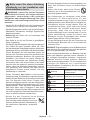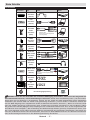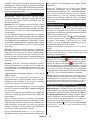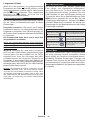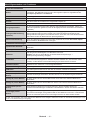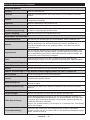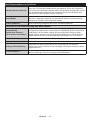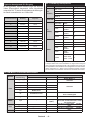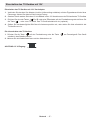Ferguson V22FHD273 Benutzerhandbuch
- Kategorie
- LCD-Fernseher
- Typ
- Benutzerhandbuch

Deutsch - 32 -
Sicherheitsinformationen
Ein Betrieb des TV-Geräts unter extremen
Umgebungsbedingungen kann zur Beschädigung
des Geräts führen.
VORSICHT
GEFAHR ELEKTRISCHER
SCHLÄGE! NICHT ÖFFNEN!
VORSICHT: UM DIE GEFAHR VON STROMSCHLAG ZU
REDUZIEREN, DECKEL NICHT ABNEHMEN (ODER
GEHÄUSE)
NO USER-SERVICEABLE PARTS INSIDE.
WENDEN SIE SICH AN QUALIFIZIERTES
SERVICEPERSONAL.
Hinweis: Folgen Sie den Anweisungen am Bildschirm um
die bezogenen Eigenschaften zu bedienen.
Wenn es Stürme und Blitzen gibt, oder das TV
für eine eile nicht benutzt werden kann z. B.
in den Ferien), trennen Sie das TV Gerät vom
Netz. Der Netzstecker wird verwendet, um das
TV-Gerät vom Netz zu trennen und muss daher
stets gut zugänglich sein.
Das Ausrufezeichen in einem gleichseitigen
Dreieck soll den Benutzer auf wichtige
Bedienungs-, Wartungs- und Reparaturhinweise
in den mitgelieferten Dokumenten aufmerksam
machen.
Inhalt
Sicherheitsinformationen ...................................... 32
Erste Schritte ........................................................ 34
Meldungen & Eigenschaften & Zubehör ...............34
Funktionen ............................................................ 34
Stromversorgung anschließen .............................35
Fernbedienung ....................................................36
Anschlüsse ...........................................................37
Menü Medienbrowser ........................................... 40
Schnell Menu ........................................................ 40
Menü-Eigenschaften und -Funktionen..................41
Allgemeine Bedienung..........................................44
Verwendung der Kanalliste ...................................44
Legt die Jugendschutzeinstellungen fest..............44
Elektronischer Programmführer (EPG).................44
Softwareaktualisierung .........................................45
Tipps zur Fehlersuche und -behebung ................. 45
Typische Anzeigemodi PC-Eingang ....................46
Im USB-Modus unterstützte Dateiformate ............46
AV- und HDMI-Signalkompatibilität ......................46
Einschalten des TV-Gerätes mit 12V ....................47

Deutsch - 33 -
•Zu hoher Schalldruck oder zu hohe Lautstärken von
Kopf- oder Ohrhörern können zu Gehörschäden
führen.
•Stellen Sie sicher, dass keine offenen
Flammen, wie z. B. brennende Kerzen, auf
das Gerät gestellt werden.
•Um Verletzungen zu vermeiden, muss dieses
Fernsehen in Übereinstimmung mit den
Installationsanweisungen sicher an der Wand
befestigt werden (wenn diese Option verfügbar ist).
•Gelegentlich können einige inaktive Pixel als
unveränderlich blaue, grüne oder rote Punkte
erscheinen. Wir möchten ausdrücklich darauf
hinweisen, dass dies die Leistung oder
Funktionsfähigkeit Ihres Produkts aber in keiner
Weise beeinträchtigt. Achten Sie darauf, den
Bildschirm mit den Fingernägeln oder anderen
harten Gegenständen nicht zu zerkratzen.
•Vor der Reinigung trennen Sie den Fernseher aus
der Steckdose. Benutzen Sie nur ein weiches und
trockenes Tuch.
VORSICHT: Explosionsgefahr, wenn die Batterie durch
einen falschen Typ ersetzt wird. Nur durch den gleichen
oder einen gleichwertigen Typ ersetzen.
Keine unterschiedlichen Arten von Batterien und alte
sowie neue Batterien gemischt nutzen. Batterien in
der richtigen Polarization einsetzen. Verbrauchte
Batterien aus dem Produkt entfernen. Batterien
sollten sicher entsorgt werden. Für den Umweltschutz
entsorgen Sie Batterien nur in spezifischen
Sammelbehältern (kontaktieren Sie Ihren Händler
für weitere Informationen).
Warnung
Schweres oder tödliches
Verletzungsrisiko
* Gefahr elektrischer
Schläge.
Gefährliches Spannungsrisiko
Vorsicht
Verletzungs-und Schadensrisiko
Wichtig
Betreiben Sie das System korrekt
Hinweis
Zusätzliche Hinweise markiert
Bitte lesen Sie diese Anleitung
vollständig vor der Installation oder
Inbetriebnahme durch.
WARNUNG: Lassen Sie niemals Personen
(einschließlich Kinder) mit eingeschränkten
physischen, sensorischen oder geistigen
Fähigkeiten oder mangels Erfahrung und / oder
Kenntnisse unbeaufsichtigt elektrische Gerät
benutzen.
•Lassen Sie für die Belüftung in der Umgebung des
Produkts einen Freiraum von mindestens 10 cm.
•Die Belüftungsschlitze dürfen nicht durch Zeitungen,
Möbelstoffe, Tischdecken, Vorhänge, Teppiche usw.
abgedeckt werden.
•Stellen Sie das Gerät nicht auf wackelige oder
instabile Flächen.
•Das Gerät ist nur für den Einsatz in gemäßigtem
Klima vorgesehen.
•Der Stecker des Stromkabels sollte leicht zugänglich
sein. Stellen Sie den Fernseher, Möbel, etc. nicht
auf das Netzkabel. Beschädigungen am Netzkabel/
Netzstecker können zu Bränden oder Stromschlägen
führen. Behandeln Sie das Netzkabel immer am
Stecker, den Fernseher nicht durch das Ziehen am
Netzkabel ausstecken. Berühren Sie niemals das
Netzkabel / den Stecker mit nassen Händen, da
dies einen Kurzschluss oder elektrischen Schlag
verursachen kann. Nie einen Knoten in den Kabel
machen oder das Kabel mit anderen Stromkabeln
binden. Wird das Netzkabel beschädigt, muss es
vom Hersteller, dem Vertrieb oder einer ähnlich
qualifizierten Person ersetzt werden, um eine
Gefährdung zu vermeiden.
•Dieser Fernseher darf nicht in einer feuchten
Umgebung oder Stoßdämpfer eingesetzt werden.
Setzen Sie den Bildschirm nicht hellem Sonnenlicht
aus. Der Apparat sollte keinen Tropfen oder
Spritzern ausgesetzt werden. Auf das Gerät dürfen
keine wassergefüllten Gegenstände wie z. B. Vasen
gestellt werden. Sollte ein harter Gegenstand auf
das Gerät fallen oder Flüssigkeit in das Gerät
eindringen, müssen Sie das Gerät ausstecken und
durcheinequalizierteFachkraftüberprüfenlassen,
bevor es wieder betrieben werden kann.
•Setzen Sie den Fernseher keine direkten
Sonnenstrahlen oder Hitzequellen aus.
•Das Gerät darf weder offenem Feuer noch
anderen Quellen intensiver Hitzestrahlung,
wie elektrischen Radiatoren, ausgesetzt
werden.

Erste Schritte
Deutsch - 34 -
Meldungen & Eigenschaften & Zubehör
Umweltinformationen
Dieses TV-Gerät wurde so konstruiert, dass es die
Umwelt schützt und weniger Energie verbraucht.
Um den Energieverbrauch zu senken, gehen Sie
wie folgt vor:
Wenn Sie den Öko-Modus auf Ein setzen, schaltet
das Gerät in den stromsparenden Modus um. Die
Energieparmodus Einstellungen benden sich im
Abschnitt "Bild" des Hauptmenüs. Ist dies nicht der
Fall, können die Einstellungen nicht geändert werden.
Wenn das Bild als Aus gewählt ist, wird die “Der
Bildschirm wird sich in 3 Sekkunden ausschalten.”
Meldung auf dem Bildschirm angezeigt. Wählen Sie
WEITER und drücken Sie OK, um fortzufahren. Der
Bildschirm wird in 15 Sekunden ausgeschaltet.
Schalten Sie das Gerät aus oder ziehen Sie den
Netzstecker, wenn das TV-Gerät nicht verwendet wird.
Dies wird auch den Energieverbrauch reduzieren.
Standby-Meldungen
1. Wenn das Fernsehgerät für 5 Minuten keinen
Eingangssignal empfängt (z.B. von einer Antenne
oder HDMl Quelle), wird das Fernsehgerät sich in
den Standby versetzen. Wenn Sie als nächstes
das Fernsehgerät einschalten, wird die folgende
Meldung angezeigt: „Standby kein Signal“
Drücken Sie OK, um fortzufahren.
2. Wenn das Fernsehgerät eingeschaltet gelassen
wird und für 4 Stunden nicht betrieben war, wird
das Fernsehgerät sich in den Standby versetzen.
Wenn Sie als nächstes das Fernsehgerät
einschalten, wird die folgende Meldung angezeigt:
Wählen Sie WEITER und drücken Sie OK, um
fortzufahren.
Funktionen
•Fernbedienbarer Farbmonitor
•Vollintegriertes Digital-/Kabel-TV (DVB-T/C)
•Der HDMI-Eingang dienr zum Anschluss eines
Geräts mit einer HDMI-Buchse.
•USB-Eingang
•OSD-Menüsystem
•Scart-Buchsen für externe Geräte (wie Video,
Videospiele, Stereoanlage etc.)
•Stereo-Audiosystem
•Teletext.
•Kopfhöreranschluss.
•Autoprogrammierung.
•Manuelle Sendereinstellung
•Automatische Abschaltung nach bis zu sechs
Stunden.
•Ausschalttimer.
•Kindersicherung
•Automatische Stummschaltung, wenn keine
üertragungstattndet.
•NTSC-Wiedergabe.
•AVL (Automatische Tonbegrenzung)
•PLL (Frequenzsuche)
•PC-Eingang.
•Plug&Play für Windows 98, ME, 2000, XP, Vista,
Windows 7.
•Spielemodus (Optional)
Zubehör im Lieferumfang
•Fernbedienung
•Betriebsanleitung
•Batterien Nicht Im Lieferumfang
•12V AC Netzteil
V+
V+
V-
V-
.
TV-Bedientasten & Betrieb
1. Nach oben
2. Nach unten
3. Programm/Lautstärke/AV/Standby-Schalter
Der Kontrol-Schalter ermöglicht Ihnen die Lautstärke
/ Programme / Quellen und Standby-Ein-Funktionen
des Fernsehers zu steuern.
Um die Lautstärke zu ändern: Erhöhen Sie die
Lautstärke durch Drücken der Taste nach oben.
Erhöhen Sie die Lautstärke durch Drücken der Taste
nach unten.
Kanal wechseln: Kanal wechseln: Blättern Sie durch
die gespeicherten Kanäle durch Drücken der Taste
nach oben oder unten
Zum Ändern der Signalquelle: Drücken Sie die Mitte
der Taste zweimal, Quellenliste uf dem Bildschirm
angezeigt. Blättern Sie durch die gespeicherten
Erste Schritte

Deutsch - 35 -
Kanäle durch Drücken der Taste nach oben oder
unten.
TV ausschalten: Drücken Sie die Mitte der Taste nach
unten und halten Sie sie für ein paar Sekunden, der
Fernseher wird in den Standby-Modus versetzt.
Legen Sie die Batterien in die Fernbedienung ein
Nehmen Sie die Abdeckung an der Rückseite der
Fernbedienung vorsichtig ab. Legen Sie zwei Batterien
vom Typ AAA ein. Achten Sie auf die Polarität (Pole
+ und - der Batterien).Keine unterschiedlichen Arten
von Batterien und alte sowie neue Batterien gemischt
nutzen.
Stromversorgung anschließen
WICHTIG: Das TV-Gerät ist für den Betrieb mit 12
V DC konzipiert worden. Dazu wird ein Netzteil
verwendet, das 12 V Spannung abgibt. Verbinden Sie
dieses Netzteil an einem System, das 100-240V AC,
50/60Hz liefert.Geben Sie Ihrem Gerät nach dem
Auspacken genug Zeit, sich der Raumtemperatur der
Umgebung anzupassen, bevor Sie es einstecken.
Anschluss der Antenne
Schließen Sie den Antennen- oder Kabel-TV-Stecker
an die Buchse ANTENNENEINGANG (ANT) an der
Rückseite des TV-Geräts an.
Meldung
Hergestellt unter Lizenz der Dolby Laboratories.
INHABER DER MARKENZEICHEN
“Dolby” und das Doppel-D-Symbol sind Warenzeichen
der Dolby Laboratories.
"HDMI,dasHDMI-LogoundHigh-DenitionMultimedia
Interface sind Markenzeichen oder eingetragene
Markenzeichen der HDMI Licensing LLC."
Informationen über die Entsorgung von Altgeräten
und Batterien
[nur für die Europäische Union]
Diese Symbole zeigen an, dass das elektrische oder
elektronische Gerät am Ende seiner Nutzungsdauer
nicht als normaler Haushaltsmüll entsorgt werden darf.
Wenn Sie dieses Produkt oder Batterien entsorgen
wollen, beachten Sie bitte die Sammelsysteme
und –einrichtungen für die entsprechende
Wiederverwertung.
Hinweis: Das Zeichen Pb unter dem Batteriensymbol zeigt
an,dass diese Batterie Blei enthält.
Produkte
Batterie
Technische Daten
TV-Übertragung PAL B/G D/K K
Empfangskanäle
VHF (BAND I/III) - UHF (BAND
U) - HYPERBAND
Anzahl der
voreingestellten
Kanäle
1000
Kanalanzeige Bildschirmanzeige
RF-Antenneneingang 75 Ohm (nicht geregelt)
Operating Voltage
100-240V AC, 50/60 Hz.
Audio Deutsch+Nicam Stereo
Audio Output Power
(WRMS.) (10% THD)
2 x 2,5 WRMS
Stromverbrauch
47 W (max)
Gewicht 3,00
TV Dimensions DxLxH
(with foot)
134 x 516 x 352 mm
TV Dimensions DxLxH
(without foot)
35 x 516 x 317 mm
Operation
temperature and
operation humidity:
0ºC up to 40ºC, 85%
humidity max
Teletext
Drücken Sie die Taste “ ” . Drücken Sie erneut,
um Mix-Modus zu aktivieren. Drücken Sie nochmals
diese Taste, um den Modus wieder zu verlassen.
Folgen Sie den Anweisungen, die auf dem Bildschirm
des digitalen Teletexts angezeigt werden.
Digitaler Teletext (nur für UK)
Drücken Sie die Taste um die digitalen Teletext-
Informationen anzuzeigen. Steuern Sie
diese Information über die farbigen Tasten, die
Cursortasten und die Taste OK. Die Bedienfunktion
kann je nach Inhalt des digitalen Teletexts unterschiedlich
sein. Folgen Sie den Anweisungen, die auf dem
Bildschirm des digitalen Teletexts angezeigt werden.
Wenn Sie die Taste drücken, schaltet das TV-Gerät
auf normalen Fernsehbetrieb zurück.

Erste Schritte
Deutsch - 36 -
Fernbedienung
Verwendung von My button 1 / 2 (*)
Wenn auf einer gewünschten Quelle, auf einem
Kanal oder Link, drücken Sie MY BUTTON 1 / 2 für
5 Sekunden, bis die “MY BUTTON ist eingestellt”
Meldung auf dem Bildschirm angezeigt wird. Dies
bestätigt, dass das ausgewählte MY BUTTON jetzt
mit der gewählten Funktion verbunden ist.
BACK
LANG.
MENU
OK
EXIT
Q.MENU
/
V
/
V
P
P
3
4 5 6
7 8 9
21
.,/@
0
1. Standby: Drücken Sie die Taste “Ein/Aus” am
Fernsehgerät.
2. Zifferntasten: Wird verwendet, um Kanäle zu browsen
und Eingabe von Passwörtern, Text usw.
3. TV: Zeigt die Senderliste an / Schaltet zwischen den
Sendearten um
4. Stummschaltung: Schaltet die Lautstärke des TV-
Gerätes ganz aus
5. Lautstärke +/-
6. Menu: Zeigt das TV-Menü.
7. Navigationstasten: Hilft durch Menüs, Inhalte usw. zu
browsen und zeigt die Unterseiten in TXT-Modus, wenn
Rechts eingedrückt wird
8. OK: Bestätigt Benutzerauswahl, hält die Seite (im TXT-
Modus), zeigt dieKanalliste ein (DTV Modus)
9. Rückseite: Kehrt zum vorherigen Bildschirm zurück, öffnet
Index-Seite (im TXT-Modus)
10. Medienbrowser: Öffnet den Media-Browser Bildschirm
11. Info: Zeigt Informationen über On-Screen-Inhalte, zeigt
versteckte Informationen (reveal- im TXT-Modus)
12. Mein Knopf 1 (*)
13. Farbtasten
14. Sprache: Wechselt die Ton-Modi (analoges TV), zeigt und
ändert Ton und die Untertitel Sprache, sofern vorhanden,
(digitales TV)
15. Untertitel: Schaltet Untertitel ein-und aus (sofern
verfügbar)
16. Schneller Rücklauf: Bewegt Einzelbilder rückwärts in
Medien wie Filme
17. Aufnahme: Nimmt Programme auf
18. Wiedergabe: Beginnt das Abspielen von ausgewählten
Medien
19. Stop: Stoppt die gespielte Medien
20. Schneller Vorwärts: Bewegt Einzelbilder rückwärts in
Medien wie Filme
21. Pause: Unterbricht die Medien die gespielt werden, startet
Timeshift-Aufnahme
22. Bildschirm: Ändert das Seitenverhältnis des Bildschirms
23. Text: Zeigt Teletext an (sofern verfügbar), drücken Sie sie
erneut, um den Videotext über das normale Fernsehbild
(mix) zu überlagern
24. Mein Knopf 2 (*)
25. Elektronischer Programmführer (EPG): Zeigt den
Elektronischer Programmführer
26. Verlassen: Schließt sich und verlässt angezeigte Menüs
oder kehrt zum vorherigen Bildschirm zurück
27. Schnellmenu: Zeigt eine Liste der Menüs für schnellen
Zugriff
28. Keine Funktion
29. Programm +/-
30. Swap: Sucht schnell zwischen vorherigen und aktuellen
Kanälen
31. Quelle: Zeigt alle verfügbaren Sender-und Inhalt-Quellen

Erste Schritte
Deutsch - 37 -
HINWEIS: Wenn Sie ein Gerät über den seitlichen AV-Eingang anschließen, müssen Sie die mitgelieferten
Anschlusskabel benutzen, um die Verbindung zu aktivieren. Siehe dazu die Abbildung oben. | Um das YPbPr-
Signal über den PC-Eingang zu ermöglichen, können Sie ein YPbPr-auf-VGA-Adapterkabel (nicht mitgeliefert)
verwenden. |Sie können VGA und YPbPr nicht gleichzeitig verwenden. | Um PC-Audio zu aktivieren, müssen Sie
die Rot-Weiß-Eingänge des mitgelieferten SIDE AV-ANSCHLUSS Kabels benutzen. | Wenn ein externes Gerät
über den SCART-Anschluss angeschlossen wird, schaltet das Fernsehen automatisch in den AV-Modus.| Wenn
Sie gerade DTV-Kanäle (Mpeg4 H.264) empfangen oder im Medienbrowsermodus sind, ist die Ausgabe über die
Scart-Buchse nicht verfügbar. | Bei Verwendung des Wandmontage-Satzes (optional), empfehlen wir Ihnen, dass
Sie vor der Montage an der Wand, alle Ihre Kabel an die Rückseite des Fernsehers anschließen. |Sie dürfen nur
dann das CI-Modul einsetzen oder herausnehmen, wenn das TV-Gerät ABGESCHALTET ist. Weitere Informationen
über die Einstellungen finden Sie in der Bedienungsanleitung des Moduls.
Anschluss Typ Kabel Gerät
Scart-
Anschluss
(zurück)
VGA
Anschluss
(zurück)
SIDE AV
PC/YPbPr
Audio
Anschluss
(Seite)
Seitlicher Audio
YPbPr oder PC Verbindungskabel
(nicht mitgeliefert)
HDMI
Anschluss
(zurück)
SPDIFF
Anschluss
(zurück)
SIDE AV
Seiten-AV
Audio / Video
Anschluss
(Seite)
(nicht mitgeliefert)
KOPFHÖRER
Kopfhörer
Anschluss
(Seite)
YPbPr Video
Anschluss
(zurück)
PC zu YPbPr Verbindungskabel (nicht
mitgeliefert)
USB
Anschluss
(Seite)
CI
Anschluss
(Seite)
CAM
module
12V
DC IN
DC 12V Eingangsspannung
V+
V+
V-
V-
Anschlüsse

Erste Schritte
Deutsch - 38 -
Ein-/Ausschalten
Einschalten des TV-Geräts
Schließen Sie das Netzkabel an ein 100-240V AC-
Netz mit 50/60 Hz an.
Um das TV-Gerät aus dem Standby einzuschalten,
Drücken Sie die Taste “ ”, P+ / P- oder eine
Zifferntaste auf der Fernbedienung.
Drücken Sie die Standby-Taste, um den Fernseher
auf Standby-Betrieb zu schalten.
TV-Gerät ausschalten
Drücken Sie die Taste “ ” auf der Fernbedienung
oder die Taste „“ am Fernsehgerät. Das Gerät schaltet
in den Standby-Modus.
Um das TV-Gerät ganz abzuschalten, ziehen Sie
den Netzstecker aus der Steckdose.
Hinweis: Wenn das TV-Gerät in den Standby-Modus
geschaltet wird, kann die LED blinken, um anzuzeigen, dass
bestimmte Funktionen wie die Standby-Suche, Download
über Antenne oder ein Timer aktiv sind. Die LED kann auch
blinken, wenn Sie das TV-Gerät aus dem Standby-Modus
einschalten.
Erste Installation
(*)WICHTIG: Wenn Sie die Option Land auf Frankreich oder
Italien einstellen, müssen Sie die PIN Nummer einstellen
und bestätigen. Die gewählte PIN Nummer darf nicht 0000
sein. Geben sie eine PIN Nummer an und geben Sie es
zur Bestätigung nochmals ein. Drücken Sie die Taste OK,
um fortzusetzen. Wenn die eingegebenen PIN Nummern
übereinstimmen,habenSieIhrMaster-Pıneingestellt.
WARNHINWEIS: Wenn von Ihnen für irgendeinen Menü
Vorgang aine PIN Nummer verlangt wird, sollten Sie den PIN
benutzen,denSiezuvorbeiIhrererstenInstallationdeniert
haben. Wenn Sie Ihre PIN Nummer, die Sie bei der erst
Installation eingegeben haben, vergessen haben, müssen
Sie den Master-PIN code 4725 benutzen.
Nach dem Einschalten zum ersten Mal, erscheint das
"Sprachauswahl"-Menü. Wählen Sie die gewünschte
Sprache und drücken Sie OK.
Nach dem Einstellen der Sprache, der Erstinstallation
Bildschirm wird angezeigt. Stellen Sie Ihre
Einstellungen mit den Navigationstasten ein und
wenn Sie fertig sind, drücken Sie OK, um fortzufahren.
Wenn der Store-Modus ausgewählt ist, wird die
Store-Modus-Option im Menü andere Einstellungen
zur Verfügung stehen und Ihre TV-Funktionen werden
auf dem oberen Rand des Bildschirms dargestellt. Es
wird ein Dialogfeld zur Bestätigung angezeigt: Wählen
Sie JA, um fortzufahren.
Ist der Home-Modus gewählt, der Store-Modus wird
nach Erstinstallation nicht verfügbar. Drücken Sie die
Taste OK, um fortzufahren.
Der Standard-PIN-Code kann sich je nach dem
ausgewählten Land ändern.
Wenn Sie aufgefordert werden, einen PIN-Code
für die Anzeige einer Menü-Option einzugeben,
verwenden Sie eine der folgenden Codes: 4725,
0000 oder 1234.
Antenneninstallation
Wenn Sie die Option ANTENNE aus dem Bildschirm
Suchtyp auswählen, sucht das DTV nach digitalen
terrestrischen TV-Sendern.
HINWEIS: Sie können die Taste MENU drücken, um
abzubrechen.
Wenn alle Kanäle gespeichert sind, wird die Kanalliste
auf dem Bildschirm angezeigt. Wenn Sie die Kanäle
nach LCN (*) sortieren wollen, wählen Sie "Ja" und
drücken Sie dann OK.
Drücken Sie die Taste OK, um die Kanalliste zu
schließen und fernzusehen.
(*) LCN ist das logische Kanalnummer System,
welches verfügbare Sender laut einer erkennbaren
Kanal-Sequenz organisiert.
Kabelinstallation
Wählen Sie die Option "Aufnahme" und drücken
Sie die TasteOK. Um fortzufahren, wählen Sie bitte
JA und drücken Sie die Taste OK. Um den Vorgang
abzubrechen, wählen Sie NEIN und drücken Sie
anschließend die Taste OK. In diesem Bildschirm
können Sie die Frequenzbereiche wählen.
Geben Sie die Kanalnummer oder -Frequenz über
die Zifferntasten ein.
Hinweis: Die Erscheinung des Menüs ändert sich mit den
ausgewählten Optionen.
Medienwiedergabe über USB-Eingang
Über die USB-Eingänge am TV-Gerät können Sie eine USB-
Festplatte oder einen USB-Speicherstick an das TV-Gerät
anschließen.
WICHTIG! Sichern Sie Ihre Dateien, bevor Sie
irgendwelche Verbindungen zum TV-Gerät machen.
Der Hersteller keinerlei Haftung für beschädigte
Dateien oder Datenverluste übernimmt. Unter
Umständen sind bestimmte Arten von USB-Geräten
(z. B. MP3-Player) oder USB-Festplattenlaufwerke/-
Speichersticks mit diesem TV-Gerät nicht kompatibel.
Das Fernsehgerät unterstützt FAT32 und NTFS
Formatierung der Festplatte, aber die Aufnahme
wird mit NTFS formatierenden Festplatten nicht
verfügbar sein.
Beim Formatieren von USB-Festplatten mit 1
TB (Terabyte) Speicher oder mehr können unter
Umständen Probleme auftreten. Stecken Sie das
Erste Installation (*)

Deutsch - 39 -
Laufwerk nicht mehrmals schnell hintereinander ein-
und wieder ab. Dadurch könnten physische Schäden
am USB-Player und am USB-Gerät selbst entstehen.
Ziehen Sie das USB-Modul nicht ab, während eine
Datei wiedergegeben wird.
Aufzeichnen eines Programms
WICHTIG: Wenn Sie ein neues USB-
Festplattenlaufwerk verwenden, sollten Sie dieses
zuerst mit der Option "Disk formatieren" des TV-
Geräts formatieren.
Hinweis:Um ein Programm aufzunehmen, sollten
Sie zuerst eine USB-Festplatte an das TV-Gerät
anschließen, wenn dieses ausgeschaltet ist. Schalten
Sie dann das TV-Gerät ein, um die Aufnahmefunktion
zu aktivieren.
Um die Aufnahmefunktion verwenden zu können,
müssen Sie eine USB-Festplatte oder ein externes
Festplattenlaufwerk mit dem USB 2.0-Standard und
einer Kapazität von mindestens 1 GB an das TV-Gerät
anschließen. Unterstützt das angeschlossene Gerät
nicht den 2.0-Standard, wird eine Fehlermeldung
angezeigt.
Hinweis: Aufgenommene Programme werden auf
der angeschlossenen USB-Festplatte gespeichert.
Falls gewünscht können Sie diese gespeicherten
Aufnahmen mit einem PC kopieren oder sichern. Sie
können Sie aber nicht auf einem Computer abspielen.
Sie können diese Aufnahmen nur über Ihr TV-Gerät
ansehen.
Hinweis: Bei der Timeshift-Aufnahme können
Fehlsynchronisationen von Bild und Ton auftreten.
Die Aufnahme von Radioprogrammen wird nicht
unterstützt. Das TV-Gerät kann bis zu zehn Stunden
aufzeichnen.
Aufgezeichnete Programme werden in Teile von je
4GB unterteilt.
Wenn die Schreibgeschwindigkeit der
angeschlossenen USB-Festplatte nicht ausreicht,
funktioniert die Aufnahme u. U. nicht bzw. steht die
Timeshift-Funktion nicht zur Verfügung.
Aus diesem Grund empfehlen wir, für die Aufnahme
von HD-Programmen stets USB-Festplattenlaufwerke
zu verwenden.
Trennen Sie während der Aufnahme die USB-HDD
nicht vom Gerät ab. Dies könnte die USB-HDD
beschädigen.
Auch mehrere Partitionen werden unterstützt.
Maximal zwei Partitionen werden unterstützt. Für die
PVR-Ready-Funktionen wird die erste Partition der
USB-Festplatte verwendet. Sie muss als primäre
Partition formatiert werden, damit die PVR-Ready-
Funktionen verwendet werden können.
Einige Streampakete werden u. U. auf Grund von
Signalproblemen nicht aufgezeichnet, daher kann
das Video bei der Wiedergabe an einigen Stellen
einfrieren.
Wenn der Teletext ein ist, können die Tasten
Aufnahme, Wiedergabe, Pause, Anzeigen (für den
Wiedergabelistendialog) nicht verwendet werden.
Wenn eine Aufnahme beginnt und der Teletext
eingeschaltet ist, wird der Teletext automatisch
abgeschaltet. Ebenso wird bei einer laufenden
Aufnahme oder Wiedergabe die Teletextfunktion
deaktiviert.
Timeshift-Aufnahme
Drücken Sie die Taste (PAUSE), während Sie eine
Sendung ansehen, um in den Timeshift-Modus zu
schalten. Im Timeshift-Modus wird das Programm
angehalten und gleichzeitig auf dem angeschlossenen
USB-Laufwerk gespeichert.
Drücken Sie nochmals die Taste (WIEDERGABE),
um das Programm vom Zeitpunkt der Unterbrechung
an weiter anzusehen. Drücken Sie die Taste
(STOP), um eine Wiedergabe anzuhalten und zur
Aufnahmebibliothek zurückzukehren.
Hinweis: Timeshift kann im Radio-Modus nicht verwendet
werden.
Hinweis: Sie können die Timeshift-Rücklauf-Funktion nicht
benutzen bevor Sie mit der schnellen Vorlauf-Option die
Wiedergabe vorwärts spielen.
Sofort-Aufnahme
Drücken Sie die Taste (AUFNAHME), um die
Aufnahme einer Sendung beim Ansehen sofort zu
starten. Sie können die Taste (AUFNAHME) auf
der Fernbedienung nochmals drücken, um die
nächste Sendung im EPG aufzuzeichnen. In diesem
Fall zeigt die OSD-Anzeige die zur Aufnahme
programmierten Sendungen an. Drücken Sie die Taste
(STOP), um die Sofortaufnahme zu stoppen.
Hinweis: Sie können keine Sendungen umschalten oder im
Aufnahme-Modus den Medienbrowser ansehen. Während der
Aufzeichnung eines Programms oder während Timeshifting,
erscheint eine Warnmeldung auf dem Bildschirm, wenn die
Geschwindigkeit Ihres USB-Gerätes nicht ausreichend ist.
Aufgenommene Programme ansehen
Wählen Sie die Aufnahmebibliothekaus dem Menü
Medienbrowser. Wählen Sie mit den Tasten oder
eine Aufnahme aus der Liste (sofern Sie schon eine
Aufnahme durchgeführt haben). Drücken Sie OK, um
die Wiedergabeoptionenzu sehen. Wählen Sie die
Option "Aufnahme" und drücken Sie die TasteOK.
Hinweis: Während der Wiedergabe ist das Ansehen des
Hauptmenüs und der Menüoptionen nicht möglich.
Drücken Sie die Taste (STOP), um eine Wiedergabe
anzuhalten und zur Aufnahmebibliothek
zurückzukehren.

Deutsch - 40 -
Langsamer Vorlauf
Wenn Sie beim Ansehen von aufgenommenen
Programmen die Taste (PAUSE) drücken, ist die
Zeitlupenwiedergabe vorwärts möglich. Dazu können
Sie die Taste verwenden. Durch wiederholtes
Drücken der Taste können Sie die
Zeitlupengeschwindigkeit ändern.
Aufnahmeeinstellungen
Um die Aufnahmeeinstellungen festzulegen, wählen
Sie die Option Aufnahmeeinstellungen im Menü
Einstellungen.
Festplatte formatieren: Sie können die Funktion
Festplatte formatieren, um die angeschlossene USB-
Festplatte zu formatieren. Ihre PIN wird benötigt, um
die Funktion Disk Formatieren (Standard-PIN ist 0000)
zu verwenden.
Der Standard-PIN-Code kann sich je nach dem
ausgewählten Land ändern.
Wenn Sie aufgefordert werden, einen PIN-Code
für die Anzeige einer Menü-Option einzugeben,
verwenden Sie eine der folgenden Codes: 4725,
0000 oder 1234.
WICHTIG: Beachten Sie, dass beim Formatieren
ALLE auf dem USB-Laufwerk gespeicherten Daten
verloren gehen und das Laufwerk neu mit FAT32
formatiert wird. Auch bei Störungen des USB-
Laufwerks können Sie versuchen, dieses neu zu
formatieren. In den meisten Fällen kann dadurch die
normale Funktion der USB-Festplatte erreicht werden.
Allerdings gehen dabei ALLE auf der USB-Festplatte
gespeicherten Daten verloren.
Hinweis: Wird die Meldung "USB ist zu langsam" auf dem
Bildschirm angezeigt, wenn Sie eine Aufnahme starten,
versuchen Sie, die Aufnahme nochmals zu starten. Wenn
Sie dieselbe Fehlermeldung erhalten, kann es sein, dass
Ihre USB-Festplatte die Geschwindigkeitsanforderungen
nicht erfüllt. Versuchen Sie, eine andere USB-Festplatte
anzuschließen.
Menü Medienbrowser
Sie können auf einer USB-Festplatte gespeicherte
Foto-, Musik- und Videodateien wiedergeben,
wenn Sie diese an Ihr TV-Gerät anschließen und
den Medienbrowser starten. Schließen Sie eine
USB-Festplatte an den USB-Eingang seitlich am
TV-Gerät an. Wenn Sie im Medienbrowser die Taste
MENU drücken, gelangen Sie zu den Bild, Ton und
Einstellungen Menüoptionen. Drücken Sie MENU,
um diesen Bildschirm zu verlassen. Sie können Ihre
Einstellungen für den Medienbrowser mit dem Dialog
Einstellungen anpassen.
Endlos/Zufallswiedergabe (Taste GRÜN):
Starten Sie die Wiedergabe mit
und aktivieren Sie
Das TV-Gerät spielt die nächste
Datei und wiederholt die Liste.
Starten Sie die Wiedergabe mit
OK und aktivieren Sie
die gleiche Datei wird in
einer Endloswiedergabe
(Wiederholung) wiedergegeben.
Starten Sie die Wiedergabe mit
OK/ und aktivieren Sie
die Datei wird in einer
Zufallswiedergabe
wiedergegeben.
Schnell Menu
Das Quick Einstellungen Menü ermöglicht Ihnen
auf einige Optionen schnell zuzugreifen. Dieses
Menü enthält die Optionen Energiespar-Modus,
Bild-Modus, Equalizer-Einstellungen, Favoriten und
Einschlaf-Timer. Drücken Sie die Taste Q.MENU auf
der Fernbedienung, um das Quick-Menü anzuzeigen.
Siehe folgende Kapitel für die Details der aufgelisteten
Funktionen.

Deutsch - 41 -
Menü-Eigenschaften und -Funktionen
Inhalt des Bildmenüs
Modus
Sie können den Bildmodus ändern um es nach Ihren Wünschen oder Anforderungen
anzupassen. Der Bildmodus kann auf eine der folgenden Optionen eingestellt werden.
Kino, Spiel, Dynamisch und Natürlich.
Kontrast
Stellt Helligkeits- und Dunkelheitswerte des Bildschirms ein.
Helligkeit
Stellt die Helligkeit des Bildschirms ein.
Schärfe
Stellt die Schärfe der am Bildschirm dargestellten Objekte ein.
Farbe
Stellt die Farbwerte und damit die Farbe ein.
Energiesparmodus
Um den Energiesparmodus auf Ökö, Bild-Aus oder Deaktiviert einzustellen. (Wenn der
Modus auf Dynamisch gesetzt ist, wird der Energiesparmodus automatisch als deaktiviert
eingestellt.)
Hintergrundbeleuchtung
(optional)
Mit dieser Einstellung wird die Hintergrundbeleuchtung geregelt. Die Option
Hintergrundbeleuchtung ist nicht sichtbar, wenn der Energiesparmodus EIN ist. Die
Hintergrundbeleuchtung kann nicht aktiviert werden, wenn der VGA- oder Medienbrowser-
Modus aktiv ist oder der Bildmodus auf Spiel eingestellt ist.
Rauschunterdrückung
Wenn das Übertragungssignal schwach oder verrauscht ist, können Sie mit der Option
Rauschreduktion das Bildrauschen verringern.
Erweiterte Einstellungen
Dynamischer Kontrast:
Sie können die Kontraststärke verändern, indem Sie die Funktion Dynamischer Kontrast
verwenden.
Farbtemperatur
Stellt den gewünschten Farbton ein.
Bildzoom
Stellt die gewünschte Bildgröße vom Bild-Zoom menü ein.
Hinweis: Auto (nur im Scart-Modus mit SCART PIN8 Hochspannungs- /
Niederspannungsschaltung verfügbar)
Filmmodus
Filme werden mit einer anderen Zahl von Einzelbildern pro Sekunde aufgenommen
als normale Fernsehprogramme. Schalten Sie diese Funktion ein, wenn Sie sich Filme
ansehen, um die Szenen mit schnellen Bewegungen besser sehen zu können.
Oberächenfarbe:
Die Balance kann zwischen -5 und 5 eingestellt werden.
Farbverschiebung
Stellt den gewünschten Farbton ein.
RGB-Grad:
Die Farbtemperaturwerte können Sie über die Funktion “RGB-Grad” einstellen.
Zurücksetzen
Setzt die Bildeinstellungen auf die Werksteinstellungen zurück.
Autoposition (im PC-
Modus)
Optimiert die Anzeige automatisch. Drücken Sie OK, um die Optimierung durchzuführen.
Bildlage H (im PC-Modus)
Mit dieser Option können Sie das Bild auf die rechte oder linke Seite des Bildschirms
verschieben.
Bildlage V (im PC-Modus)
Mit dieser Option können Sie das Bild zum oberen oder unteren Rand des Bildschirms
verschieben.
Pixelfrequenz (im PC-
Modus)
Die Einstellung Pixelfrequenz korrigiert Störungen, die als vertikale Streifen bei
pixelintensiven Darstellungen wie Tabellen oder Absätzen in kleinen Schriftarten auftreten.
Phasenlage (im PC-
Modus)
AbhängigvonderAuösungundAbtastfrequenz,dieSieindasTV-Geräteinspeisen,kann
es zu einem schmutzigen oder gestörten Bild auf dem Bildschirm kommen. In diesem Fall
können Sie mit dieser Option durch mehrmalige Versuche ein klareres Bild erhalten.
Im VGA- oder PC-Modus sind einige Optionen des Bildmenüs nicht verfügbar. Stattdessen werden die VGA-Modus-Einstellungen im PC-
Modus zu den Bildeinstellungen hinzugefügt.

Deutsch - 42 -
Menü-Eigenschaften und -Funktionen
Inhalt Klangmenü
Volumen
Stellt die Lautstärke ein.
Equalizer
Wählt den Equalizer-Modus. Alle Timer können nur im B-Modus verwendet
werden.
Balance
Mit dieser Einstellung wird die Balance zwischen rechtem und linkem
Lautsprecher eingestellt.
Kopfhörer
Stellt die Lautstärke für den Kopfhörer ein.
Audiomodus
Audiomodus auswählen. (Wenn der gewählte Kanal es unterstützt).
AVL (Automatische
Lautstärkebegrenzung)
Diese Funktion stellt den Ton so ein, dass zwischen den Programmen ein
konstanter Ausgangspegel erhalten bleibt.
Digitaler Ausgang
Stellt den Audiotyp für den Digitalausgang ein.
Inhalt Menü Einstellungen
Conditional Access
Hier nehmen Sie Einstellungen für die CA-Module, sofern vorhanden, vor.
Sprache
KonguriertSpracheinstellungen(kannsichjenachdemausgewähltenLand
ändern). Bevorzugte und aktuelle Einstellungen werden verfügbar sein. (*)
Diese Einstellungen können nur geändert werden, wenn dies vom Sender
unterstützt wird.
Jugendschutz
Um die elterliche Einstellungen zu ändern korrektes Passwort eingeben. Sie
können in diesem Menü die Menüsperre, elterliche Sperre (kann sich je nach
dem ausgewählten Land ändern) und Kindersicherung einfach einstellen. Sie
können auch neue PIN-Nummer einstellen.
Timer
Stellt den Schlaftimer ein, um das TV-Gerät nach einer gewissen Zeit
auszuschalten. Legt die Timer für gewählte Programme fest. USB-EINGANG:
Aufnahmeeinstellungen
ZeigtdasAufnahmeKongurationsmenü(USB-Anschlusserforderlich)
Datum/Zeit
Stellt Datum und Zeit ein.
Quellen
Aktiviert oder deaktiviert die gewünschten Quellenoptionen.
Andere Einstellungen: Zeigt weitere Einstellungsoptionen für das TV-Gerät an.
Menü Zeitlimit
Ändert die Anzeigezeit für den Menübildschirm.
Verschlüsselte Kanäle
suchen:
Wenn diese Einstellung gesetzt ist, werden beim Suchvorgang auch die
verschlüsselten Kanäle gesucht.
Blauer Hintergrund
Aktiviert oder deaktiviert den blauen Hintergrund bei schwachem oder
fehlendem Signal.
Softwareaktualisierung
Diese Funktion stellt sicher, dass Ihre Settop-Box immer auf dem neuesten
Stand ist.
Software-Version:
Legt die Software-Version
Hörgeschädigte
Aktiviert eine spezielle Funktion, die vom Sender gesendet wird.
Audio-Beschreibung
Bei der Bildbeschreibung handelt es sich um eine zusätzliche Audiospur für
blinde und sehbehinderte Konsumenten von visuellen Medien wie Filmen und
Fernsehen. Sie können diese Funktion nur verwenden, wenn der Sender die
zusätzliche Audiospur unterstützt.
Hinweis: Die Audiobeschreibung Ton-Funktion ist im Aufnahme-oder Time-Shifting-
Modus nicht verfügbar.
TV-Autoabschaltung
Sie können den Zeitwert für die Autoabschaltung einstellen. Wird dieser
Zeitwert erreicht und das TV-Gerät erhält für eine bestimmte Zeitspanne keinen
Befehl, schaltet es sich ab.

Deutsch - 43 -
Menü-Eigenschaften und -Funktionen
Standby-Suche (optional)
Ist die Standbysuche auf Ein eingestellt, werden verfügbare Sender gesucht,
wenn das TV-Gerät auf Standbymodus geschaltet ist. Wenn das Gerät neue
odernochnichtvorhandeneSenderndet,wirdeinMenüeingeblendet,indem
Sie die Änderungen annehmen oder verwerfen können. Die Kanalliste wird
aktualisiert und nach diesem Prozess verändert.
Shop-Modus
Wenn Sie den Fernseher in einem Geschäft zeigen, können Sie diesen Modus
aktivieren. -Speichern.Während der Store-Modus aktiviert ist, können einige
Elemente im TV-Menü nicht eingestellt werden.
Power Up-Modus
DieseEinstellungkonguriertdiePower-up-ModusPräferenz.
Installieren und Neueinstellung des Menü-Inhalts
Automatische
Kanalsuche (Retune)
Timer (sofern vorhanden)
Zeigt die Optionen für die automatische Kanalsuche an. Digital Antenne: Sucht
und speichert DVB-Sender von der Antenne. Digitalkabel: Sucht und speichert
DVB-Sender von der Kabel. Analog: Sucht und speichert analoge Sender.
Digital Antenne & Analog: Sucht und speichert DVB-Sender von der Antenne.
Digital Kabel & Analog: Sucht und speichert DVB-Sender von der Antenne.
Manuelle Kanalsuche
Diese Funktion wird zur direkten Eingabe von Sendern verwendet.
Netzwerk Kanalsuche
Sucht nach den verknüpften Kanälen des Rundfunksystems.
Analoge Feineinstellung
Verwenden Sie diese Einstellung für die Feineinstellung von analogen
Kanälen aus. Diese Funktion ist nicht verfügbar, wenn keine analogen Kanäle
gespeichert sind.
Erste Installation
Löscht alle gespeicherten Kanäle und Einstellungen, setzt das TV-Gerät auf die
Werkseinstellungen zurück und beginnt die Erstinstallation.

Deutsch - 44 -
Allgemeine Bedienung
Verwendung der Kanalliste
Das TV-Gerät sortiert alle gespeicherten Sender in der
Kanalliste. Sie können mit Hilfe der Kanallistenoptionen
diese Kanalliste bearbeiten, Favoriten festlegen oder
aktive Sender festlegen.
Legt die Jugendschutzeinstellungen fest.
Um das Ansehen bestimmter Programme zu verhindern,
können Kanäle und Menüs mit der Jugendschutzoption
gesperrt werden.
Um die Jugendschutz-Menüoptionen anzuzeigen,
muss die PIN-Zahl eingegeben. Die werksseitig
eingestellte PIN ist 0000. Nach Eingabe der korrekten
PIN wird das Menü Jugendschutzeinstellungen
angezeigt.
Menüsperre: Die Einstellung Menüsperre aktiviert
oder deaktiviert den Menüzugriff.
Altersbeschränkung: Ist diese Option eingestellt,
bezieht sie vom Sender Altersinformationen. Ist die
entsprechende Altersstufe im Gerät deaktiviert, wird
der Zugriff auf die Sendung gesperrt.
Kindersicherung: Wenn Kindersicherung aktiviert
wird, kann das TV-Gerät nur über die Fernbedienung
gesteuert werden. In diesem Fall sind die Steuertasten
am Bedienfeld außer Funktion gesetzt.
PIN einstellen: Legt eine neue PIN-Zahl fest.
Der Standard-PIN-Code kann sich je nach dem
ausgewählten Land ändern.
Wenn Sie aufgefordert werden, einen PIN-Code
für die Anzeige einer Menü-Option einzugeben,
verwenden Sie eine der folgenden Codes: 4725,
0000 oder 1234.
Elektronischer Programmführer (EPG)
Einige, aber nicht alle Kanäle senden Informationen
über die laufenden sowie nachfolgenden Sendungen.
Drücken Sie die Taste , um das Menü EPG
aufzurufen.
Taste Rot (Vorherg. Tag): Zeigt die Programme des
vorigen Tages an.
Taste Grün (Nächster Tag): Zeigt die Programme
des nächsten Tages an.
Taste Gelb (Zoom): Erweitert die
Programminformation.
Taste Blau (Filter): Zeigt die Filteroptionen an.
SUBTTL: Drücken Sie die Taste , um das Menü
Genre auswählen anzuzeigen. Mit dieser Funktion
können Sie die EPG-Datenbank nach einem
bestimmten Genre durchsuchen. Die im EPG
verfügbaren Informationen werden durchsucht und
die Ergebnisse, die zu Ihren Suchkriterien passen,
angezeigt.
INFO: Zeigt im Detail Informationen zum ausgewählten
Programm.
Zifferntasten (Springen): Mit den Zifferntasten
können Sie direkt zu den entsprechenden Kanälen
springen.
OK: Anzeigen der Programm.
Text (Suche):Zeigt das Menü “EPG-Suche” an.
(Jetzt) : Zeigt das aktuelle Programm an.
(AUFNAHME): das Gerät zeichnet das
ausgewählte Programm auf. Drücken Sie die Taste
nochmals, um die Aufnahme abzubrechen.
P<P: INFO (Sendungsdetails):
WICHTIG: Die USB-Festplatte sollte nur dann angeschlossen
oder entfernt werden, wenn das TV-Gerät ausgeschaltet ist.
Schalten Sie dann das TV-Gerät ein, um die Aufnahmefunktion
zu aktivieren.
Hinweis: Während der Aufnahme ist ein Wechsel auf einen
anderen Sender oder eine andere Quelle nicht möglich.
Programmoptionen
Drücken Sie im Menü EPG die Taste OK, um das
Menü Ereignisoptionen auszuwählen.
Kanal auswählen
Mit dieser Option können Sie im EPG-Menü zum
gewählten Kanal umschalten.
Aufnahmetimer einstellen / löschen
Drücken Sie die Taste OK, nachdem Sie ein
Programm im EPG-Menü ausgewählt haben. Der
Bildschirm Optionen wird dann angezeigt. Wählen
Sie die Option "Aufnahme" und drücken Sie die
TasteOK. Für das ausgewählte Programm ist nun
eine Aufnahme programmiert.
Um eine programmierte Aufnahme zu löschen,
markieren Sie das Programm und drücken Sie die
Taste OK. Wählen Sie die Option "Aufn.Timer
löschen. Zeitschalter”. Die Aufnahme wird gelöscht.
Timer einstellen / löschen
Drücken Sie die Taste OK, nachdem Sie ein
Programm im EPG-Menü ausgewählt haben. Der
Bildschirm Optionen wird dann angezeigt. Wählen
Sie die Option "Timer für Ereignis einstellen" und
drücken Sie die Taste OK. Sie können einen Timer
für zukünftige Programme einstellen. Um eine bereits
eingestellte Timer abzubrechen, markieren Sie das
Programm und drücken Sie die Taste OK. Wählen
Sie dann die Option "Timer löschen". Der Timer
wird gelöscht.
Hinweis: Somit sollten diese nicht gleichzeitig verwendet
werden.

Deutsch - 45 -
Softwareaktualisierung
Ihr TV-Gerät kann neue Software-Upgrades über das
InternetoderüberTV-Übertragungskanälendenund
installieren.
1) Softwareupgrade-Suche über
Benutzerschnittstelle
• Navigieren Sie dazu im Hauptmenü. Wählen Sie
Einstellungen und dann Weitere Einstellungen.
Wählen Sie im Menü Weitere Einstellungen die
Option Softwareupgrade und drücken Sie die Taste
OK, um das Menü Upgradeoptionen zu wählen.
3) Hintergrundsuche und
Aktualisierungsmodus
Während das TV-Gerät an ein Antennensignal
verbunden ist. Wenn die Option Automatische
Suche im Menü Upgradeoptionen aktiviert ist,
schaltet sich das Gerät um 3:00 früh ein und
sucht auf den Übertragungskanälen nach neuen
Softwareupgrades. Wird eine neue Software gefunden
und erfolgreich heruntergeladen, arbeitet das TV-
Gerät ab dem nächsten Einschaltvorgang mit der
neuen Softwareversion.
Hinweis: Wenn das TV-Gerät nach 2 Minuten noch immer
nicht gestartet hat, ziehen Sie den Netzstecker, warten Sie
10 Minuten, und stecken Sie ihn wieder ein.
Tipps zur Fehlersuche und -behebung
Das TV-Gerät schaltet sich nicht ein
Vergewissern Sie sich, dass das Netzkabel sicher
in die Steckdose.eingesteckt ist. Die Batterien der
Fernbedienung sind leer. Drücken Sie die Netztaste
am TV-Gerät oder
Schlechte Bildqualität
•Haben Sie die richtige Farbnorm ausgewählt?
• Niedriger Signalpegel kann Bildverzerrungen
verursachen. Bitte prüfen Sie Ihre Postleitzahl.
• Überprüfen Sie, ob Sie die richtige Frequenz
eingegeben haben.
• Die Bildqualität kann sich verschlechtern, wenn
zwei Zusatzgeräte gleichzeitig an das TV-Gerät
angeschlossen werden. Trennen Sie in diesem Fall
eines der Zusatzgeräte wieder ab.
Kein Bild
•Kein Bild bedeutet, dass Ihr TV-Gerät kein Signal
empfängt. Haben Sie die richtigen Tasten auf der
Fernbedienung betätigt? Versuchen Sie es noch
einmal. Stellen Sie auch sicher, dass die richtige
Eingangsquelle ausgewählt ist.
•Ist die Antenne richtig angeschlossen?
•Ist das Antennenkabel beschädigt?
•Wurden geeignete Stecker verwendet, um die
Antenne anzuschließen?
•Wenn Sie nicht sicher sind, fragen Sie Ihren Händler.
Kein Ton
•1. Wurde das TV-Gerät stummgeschaltet? Um den
Ton wieder einzuschalten, drücken Sie die Taste “
”, oder erhöhen Sie die Lautstärke.
•Nur ein Lautsprecher funktioniert Ist die Balance auf
nur eine Seite eingestellt? Siehe Menü Ton.
Fernbedienung spricht nicht an
•Möglicherweise sind die Batterien leer. Ersetzen
Sie diese.
Eingangsquellen - können nicht
ausgewählt werden
•Wenn Sie keine Eingabequelle wählen können,
haben Sie wahrscheinlich kein Gerät angeschlossen.
•Wenn Sie ein Gerät angeschlossen haben,
überprüfen Sie die AV-Kabel und deren Anschluss.
Aufnahme nicht verfügbar.
Um ein Programm aufzunehmen, sollten Sie zuerst
eine USB-Festplatte an Ihr TV-Gerät anschliessen,
während das TV-Gerät ausgeschaltet ist. Sie sollten
dann das TV-Gerät einschalten, um die Aufnahme-
Funktion zu aktivieren. Wenn Sie nicht aufzeichnen
können, versuchen Sie es, indem Sie das TV-Gerät
ausschalten und dann das USB-Gerät wieder
einstecken.
USB ist zu langsam
Wird die Meldung "USB ist zu langsam" auf dem
Bildschirm angezeigt, wenn Sie eine Aufnahme
starten, versuchen Sie, die Aufnahme nochmals
zu starten. Wenn Sie dieselbe Fehlermeldung
erhalten, kann es sein, dass Ihre USB-Festplatte
die Geschwindigkeitsanforderungen nicht erfüllt.
Versuchen Sie, eine andere USB-Festplatte
anzuschließen.

Deutsch - 46 -
AV- und HDMI-Signalkompatibilität
Quelle
Unterstützte Signale
Verfügbar
EXT
(SCART )
PAL 50/60 O
NTSC 60 O
RGB 50 O
RGB 60 O
Seiten-AV
PAL 50/60 O
NTSC 60 O
PC,
YPBPR)
480i-480p 60Hz O
576i-576p 50Hz O
720P
50Hz
0,60Hz
O
1080I
50Hz
0,60Hz
O
1080P
50Hz
0,60Hz
O
HDMI1
480I 60Hz O
480P 60Hz O
576i-576p 50Hz O
720P
50Hz
0,60Hz
O
1080I
50Hz
0,60Hz
O
1080P
24Hz 25Hz
30Hz - 50Hz
O
(X: Nicht verfügbar, O : Möglich)
n einigen Fällen kann unter Umständen ein Signal nicht richtig auf
dem LCD-Schirm angezeigt werden. Das Problem kann durch eine
Inkompatibilität in den Standards des Quellgeräts verursacht werden
(DVD, Settop-Box etc.). Wenn solche Probleme auftreten, wenden
Sie sich bitte an Ihren Händler und/oder den Hersteller des Geräts.
Typische Anzeigemodi PC-Eingang
In der folgenden Tabelle werden einige der üblichen
Video Display-Modi dargestellt. Unter Umständen
unterstützt Ihr TV keine verschiedenen Auösungen.
Ihr Gerät unterstützt bis zu 1920x1080.
Inhaltsverzeichnis Auöung Frequenz
1 640x480 60 Hz
2 800x600 56 Hz
3 800x600 60 Hz
4 1024x768 60 Hz
5 1024x768 66 Hz
6 1280x768 60 Hz
7 1280x960 60 Hz
8 1280x1024 60 Hz
9 1360x768 60 Hz
10 1400x1050 60 Hz
11 1600x1200 60 Hz
12 1920x1080 60 Hz
Im USB-Modus unterstützte Dateiformate
Medium
Datei-
erweiterung
Format
Hinweise
Video
Audio
(Max.Auösung/Bitrateetc.)
Film
.mpg, .mpeg MPEG1, 2
MPEG1 MPEG1, 2
1920x1080
.vob MPEG2
1920x1080
.mp4 MPEG4, H.264
.mkv H.264, MPEG1,2,4
avi MPEG4, H.264
v H.264/VP6/Sorenson
1920x1080
Kanal: 352x288 @30P
3gp MPEG4, H.264 1920x1080
Musik
.mp3 -
MPEG 1 Layer 1 /
2 (MP3)
32Kbps ~ 320Kbps(Bitrate)32K, 44.1k,
48k Hz,16K, 22.05K, 24K Hz,8K, 11.025K,
12K Hz(Abtastrate)
Foto
.jpg .jpeg Baseline JPEG -
max. B x H = 15360 x 8640 4147200
Bytes
.
Progressive JPEG
-
max. B x H = 9600 x 6400 3840000 Bytes
.bmp - -
max. B x H = 9600 x 6400 3840000
Bytes
Untertitel
.sub .srt
-
-
-

Deutsch - 47 -
Einschalten des TV-Gerätes mit 12V
Einschalten des TV-Gerätes mit 12 V Car-Adapter
1. Verbinden Sie das den Car-Adapter (nicht im Lieferumfang enthalten) mit dem Zigarettenanzünder Ihres
Fahrzeugs. Achten Sie dabei auf die richtige Polung.
2. Stecken Sie die andere Seite des 12 Volt-Kabels in den 12V Anschluss an der Rückseite des TV-Gerätes
3. Drücken Sie eine der Tasten “ ” P+ / P- oder eine Zifferntaste auf der Fernbedienung oder drücken Sie
die Taste “ ” , - oder + am TV-Gerät. Das TV-Gerät schaltet sich ein (optional).
4. Stellen Sie das bestmögliche Bild über die Antennenposition ein, oder stellen Sie falls erforderlich die
TV-Kanäle neu ein.
Ein-/Ausschalten des TV-Gerätes
1. Drücken Sie die Taste “ ” auf der Fernbedienung oder die Taste “ ” am Fernsehgerät. Das Gerät
schaltet in den Standby-Modus.
2. Nehmen Sie die Kabelanschlüsse und den Netzstecker ab.
ACHTUNG: 12 V Eingang :
V+
V+
V-
V-
-
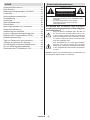 1
1
-
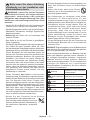 2
2
-
 3
3
-
 4
4
-
 5
5
-
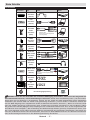 6
6
-
 7
7
-
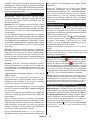 8
8
-
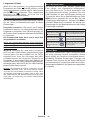 9
9
-
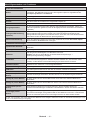 10
10
-
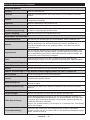 11
11
-
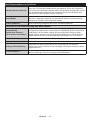 12
12
-
 13
13
-
 14
14
-
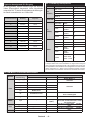 15
15
-
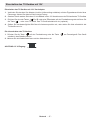 16
16
Ferguson V22FHD273 Benutzerhandbuch
- Kategorie
- LCD-Fernseher
- Typ
- Benutzerhandbuch
Verwandte Papiere
Sonstige Unterlagen
-
Philips 19PFL2908H/12 Benutzerhandbuch
-
Schaub Lorenz 22LE-D5500CT Benutzerhandbuch
-
Philips 28PFL2908H/12 Benutzerhandbuch
-
CONTINENTAL EDISON CEDLED321883 Bedienungsanleitung
-
Philips 40PFL3008 Benutzerhandbuch
-
Electrolux ETV4500AX Benutzerhandbuch
-
Electrolux ETV4500AX Benutzerhandbuch
-
Megasat 601Â V2 Benutzerhandbuch
-
Megasat HD 625 T2+ Benutzerhandbuch
-
Hama 00053194 Bedienungsanleitung